2010-12-02更新: Total Commander v7.56 发布,做了一点基础解释工作,详见 http://www.newsmth.net/bbstcon.php?board=TotalCommander&gid=45078
Total Commander v7.5 (官网|中文网站|中文教程|中文帮助),历经多次beta之后终于在 2009 年 9 月 9 日发布。对众多深度 TC fans 而言,尤其是国内用户而言,这是期待已久的喜讯!这款界面简约甚至于简陋、功能强大甚乎万能的文件管理软件,版本号自 v7.04 直接跳到 v7.5,也说明了改进之大。善用佳软进行了试用和分析,并补充图片、视频,并参考frank等网友的资料,完成此文,以便于大家了解TC 7.5的新功能。仅基于本文列举的前几条对多数用户都有益的改进而言,善用佳软推荐大家升级到最新版。欢迎补充指正。
问:2009年TC四件大事是什么? 答:TC v7.5发布;TC官网全面翻译;TC默认包括中文语言;TC团购。
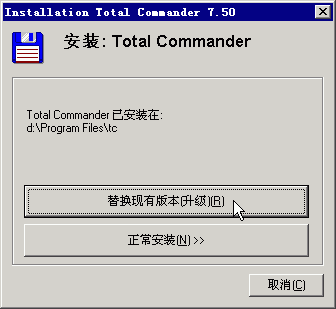
目录:
1. 最重要底层改进:Unicode支持!
2. 最重要应用改进:快速搜索支持中文 + 过滤模式!
3. 自定义热键支持win键
4. 利于鼠标切换目录的历程导航栏(breadcrumb bar)
5. 内置的文件关联系统
5.1 Total Commander一次打开多文档
6. 复制文件/文件夹到多个目标文件夹 新!
7. 通过命令行参数直接启动查看器,文件内容比较,文件夹同步 新!
附2:Total Commander 7.50 的新功能和修正
附3:文章更新历史
1. 最重要底层改进:Unicode支持!
此次升级最最重要的内容就是对Unicode的支持。我们完全可以说,没有unicode就没有TC 7.5。理由有二:没有unicode,版本号不能跳升如此多;如果不是unicode占用精力,其他功能早就实现,早就可以发布7.05、7.1、7.2……。
官方用似乎矛盾的语言来描述 unicode 改进:Full Unicode support in most functions where it is possible…… 直译就是“全面支持unicode,在绝大多数功能上,只要是可能的……”。
如何理解这一矛盾呢?首先,从原理上,以前有网友称 Ghisler 对 TC 的 unicode 改进是“土法炼钢”,要对繁多的功能进行改造,还要考虑众多第三方插件。所以称为尽可能多的功能。其次,full support 的描述,以及大家的试用结果,充分体现了土法炼钢的最终成绩还是很好的。
或许,对用户而言,先进技术并不是最重要的——仍然用 Delphi 2.0 编译的Total Commander,正是凭着 Ghisler 淡泊而坚定的土法改进,才永葆青春,让用户始终满意。
2. 最重要应用改进:快速搜索支持中文 + 过滤模式!
仅凭“快速搜索支持中文”这一项,国内用户就没理由不升级到 Total Commander 7.5。何况,还增加了一种“过滤模式”。先看用wink录制的flash演示:
快速搜索支持中文功能,并没有列在官方更新说明中。因为这并不是刻意追求的更新,它只是 TC 整体 unicode 后,原功能的自然升级。应该说,现在快速搜索不仅支持中文,也支持其他语言文字。
unicode后的快速搜索既然支持中文,则 shanny 网友 Quick Search Pro 的应用必要性就少了一些。但我们仍然感激 shanny,何况 Quick Search Pro 仍有独特的优点。
过滤模式是一个很实用的功能,默认热键 ctrl+s 也很方便切换。当你需要在 windows 或 system32 这样的目录,或任何文件数量特别多的目录下,定位某个文件时,你会体验到它的便利。
如果你愿意,甚至可以通过某些方法,实现输入拼音首字母、甚至是五笔或双拼编码,实现快速搜索。
3. 自定义热键支持win键
无须解释,直接看图片(点击图片可放大)。从下图可以看出,TC 7.5 可以用win键进行热键自定义。这样的好处很显然:增加热键选择范围,减少重复,便于记忆。另外,还增加了一个按钮快速显示自定义热键。
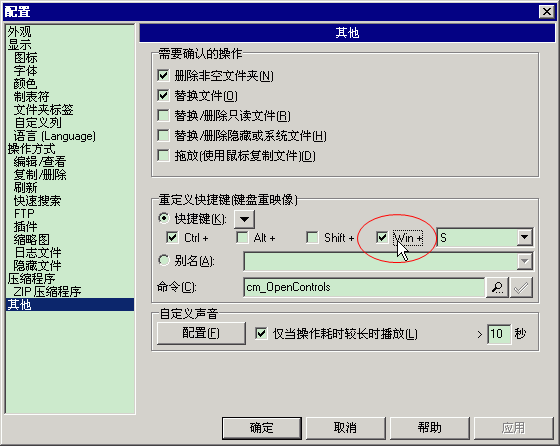
4. 利于鼠标切换目录的路径导航栏(breadcrumb bar)
breadcrumb bar 多直译为“面包屑导栏”,而我认为frank所用的意译“路径导航栏”更佳(原译为“历程导航栏”,后修改为“路径导航栏”),支持他在官方语言包中使用这一翻译。使用效果仍见下面的flash演示。Total Commander 适合键盘操作,但并不排斥鼠标操作(比如右键选择)。尽管我自己认为多按几次 backspace 不比鼠标加历程导航慢,但仍然赞赏这一改进。
【善用佳软/2009-05-05:强烈建议在wincmd.ini中,[Configuration]段加入 BreadcrumbDelayButton=-500 ,表示“鼠标位于路径导航栏上,500毫秒后无需点击直接显示子菜单。】
5. 内置的文件关联系统
所谓文件关联,实际是文件类型与应用程序的对应关系。TC作者批评windows操作系统在这方面做得既差且乱,因此,推出了TC内置的文件关联体系。可以很方便实现一种文件类型对应多款软件,尤其是文本文件、图像、多媒体,经常需要多款软件打开。
TC的文件关联,除了易于定义和使用之外,还会强烈得益于TC“文件类型”的灵活性。比如,把bmp、gif、png等多种文件定义为pic后,就可以对pic统一指定不同程序,不再需要一一定义。flash演示如下:
此外,我甚至可以想象这样的应用场景:基于按文件更新时间显示为不同颜色,我们可以进一步对“2天内更新”定义ftp或zip到服务器这样的关联程序,加上一些参数,实现手工备份功能。即,在显示为红色的文件上右键,会弹出“备份”菜单;在其他旧文件上点击则不会弹出这样的菜单项。
5.1 Total Commander一次打开多文档
内部关联系统是 Total Commander 7.5 在功能方面的重要改进。作为一项基础改进,它可以在很多方面带来便利。比如,用户期待已久的同时打开多文档功能。
首先,内部关联默认支持打开多文档。在演示中,如果选中N个文档后点击弹出菜单,则会启动N份程序,来分别打开一个文档。
再进一步,为了避免上述低效率做法,Total Commander 7.5 启用了参数 2%,规定用一个程序打开所有文档。当然,前提是该程序支持此功能。
比如,对txt启用如下关联后,选中a.txt和b.txt用内部关联打开,结果分别为:
C:WINDOWSNOTEPAD.EXE “%1” 结果:2个记事本,分别打开a和b。
C:WINDOWSNOTEPAD.EXE “%2″ 结果:出错。因为notepad.exe无法接收两个文件名。
”D:Program Filesvimvim72gvim.exe” “%1″” 结果:2个gvim程序,分别打开a和b。
”D:Program Filesvimvim72gvim.exe” “%2″” 结果:1个gvim程序,显示a.txt (1 of 2),用:n可切换到b.txt。
”D:Program Filesvimvim72gvim.exe” -p –remote-tab-silent “%1″ 结果:用当前gvim以tab形式打开a和b。
”D:Program Filesvimvim72gvim.exe” -p –remote-tab-silent “%2″ 结果:同上。
结论:目前TC仍不能象Windows一样任意选中N个文件回车全部打开。但通过TC内部关联系统,可以实现同时打开多个相同类型的文档。内部关联默认方法能适应多数情况;而2%与程序参数的配合则可实现更佳效果。对于gvim打开多个文本,推荐”D:Program Filesvimvim72gvim.exe” -p –remote-tab-silent “%1” 这种做法。
6. 复制文件/文件夹到多个目标文件夹(或指向文件夹的快捷方式)
TC7.5 单次操作就可以复制文件/文件夹到多个目标文件夹(或指向文件夹的快捷方式)。
应用场景举例:
- 工作文档更新后,要备份到本地硬盘某目录、文件服务器的共享目录、U盘等多处。
- 你是管理员,要把某文档复制到多台PC上。
操作步骤:
- 因为几个目标目录通常不会排在一起,所以,请为它们分别创建快捷方式,比如 folder-a.lnk, folder-b.lnk ……。
- 在TC一侧窗口选中这些快捷方式。
- 在TC对面窗口选中要复制的内容,按下F5。
- 复制对话框中,点击“选项”,选中“高级选项”的“复制到目标窗口中所有选定的文件夹/链接中(P) / Copy to all selected folders/links in the target pane”。
- 确定。
视频演示:
◆ 视频链接 。以 Wink 录制于 2009-09-11。
7. 通过命令行参数直接启动查看器,文件内容比较,文件夹同步
即通过命令行参数,只启动这三种窗口,而不启动 TC 的主窗口。
- 启动 Lister(询问要打开的文件): totalcmd.exe /s=l
- 启动 Lister(指定要打开的文件): totalcmd.exe /s=l g:\study\it\wink\tc-multicopy.htm (测试打开多个文件未成功)
- 启动内容比较:totalcmd.exe /s=c
- 启动目录同步:totalcmd.exe /s=s
后文待续
附2:Total Commander 7.50 的新功能和修正
- 大多数功能完全支持Unicode,包括FTP,ZIP压缩,插件接口
- 默认帮助文件是HTML(CHM)格式。旧的HLP文件可在www.ghisler.com下载
- 大多数文件操作支持长于259个字符(最大1022)的文件名
- 比较文件内容 允许比较编码不同的文件,如ANSI和UTF-8
- 文件列表上方的当前文件夹可作为可点击的路径导航栏使用
- 工具栏的.bar文件可选择显示为弹出菜单,而不是切换工具栏
- 在ftp连接对话框中显示图标和子文件夹
- 通过主密码AES256加密保护保存的ftp密码
- FTP的PORT模式:允许为网络路由器指定外部IP地址
- 通过命令行参数直接启动查看器,文件内容比较,文件夹同步
- 文件备注 (Ctrl+Z) 最长可达4095个字符,支持换行
- 同步文件夹:空目录也可以同步,可以选择只复制指定的文件属性(比如时间)
- 创建CRC校验文件 支持SHA1
- 可将Windows键用在用户自定义快捷键中
- 在64位Windows中,允许通过内置菜单 (关联菜单)使用64位系统扩展
- 新的内部命令cm_SwitchX64Redirection,可启用和禁用64位Windows系统的system32目录的重定向
- 内部解压功能支持多卷RAR压缩包和文件名加密的RAR压缩包
- 单次操作就可以复制文件/文件夹到多个目标文件夹(或指向文件夹的快捷方式)
- 带搜索框的快速搜索:显示新按钮,可控制是否只显示符合搜索条件的文件/文件夹
- 在查看器中可切换字符编码
- 新的内部关联系统,用于在U盘上使用Total Commander等目的
- 全部新增功能和修正见 history.txt (摘自TC7.5中文帮助文件)
附3:文章更新历史
2009-09-11:更新附2,采用帮助文件的翻译;补充6、7。
2009-09-10:更新至 Total Commander 7.50 final。
2009-04-30:增加同时打开多文档部分;补充中文语言/帮助/更新链接。
2009-04-29:补充相关bug;修改文章格式。
2009-04-17:初稿。>
回复 牧狼羊 取消回复
要发表评论,您必须先登录。